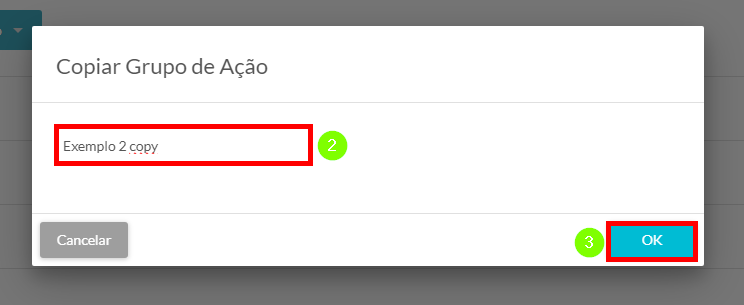Organizando Grupos de Ação
Última atualização: 9 de outubro de 2024
À medida que você expande sua conta e constrói fluxos de trabalho, é importante mantê-los organizados para fácil acesso. Este artigo fornecerá uma visão geral de como criar e usar pastas de grupos de ação e como mover, renomear e copiar grupos de ação.
Conteúdo do Artigo
| Administradores | ✓ | |
| Gerentes de Empresa | ✓ | |
| Gerentes de Marketing | ✓ | |
| Gerentes de Vendas | ||
| Vendedores | ||
| Vendedores Jr. |
Criando Pastas de Grupos de Ação
Uma vez que você tenha criado vários grupos de ação, você pode criar uma nova pasta para abrigar grupos de ação. Para criar pastas de grupos de ação, comece pela seção Automação > Grupos de Ação na barra de ferramentas à esquerda.
- Clique na seção Automação > Grupos de Ação na barra de ferramentas à esquerda.

- Localize o grupo de ação desejado e clique
 Opções.
Opções. - Clique em Mover para Pasta.
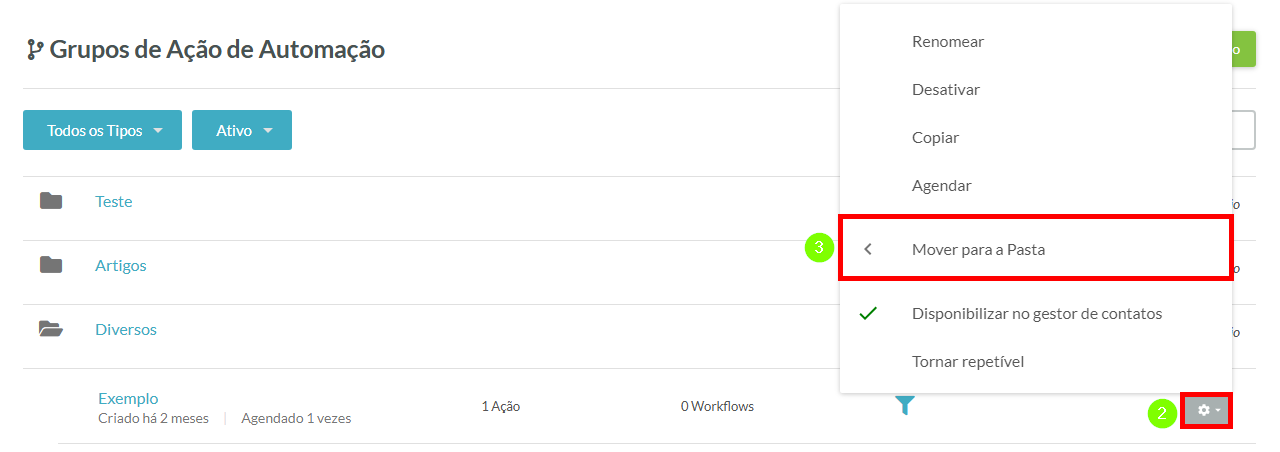
- Selecione Nova Pasta.
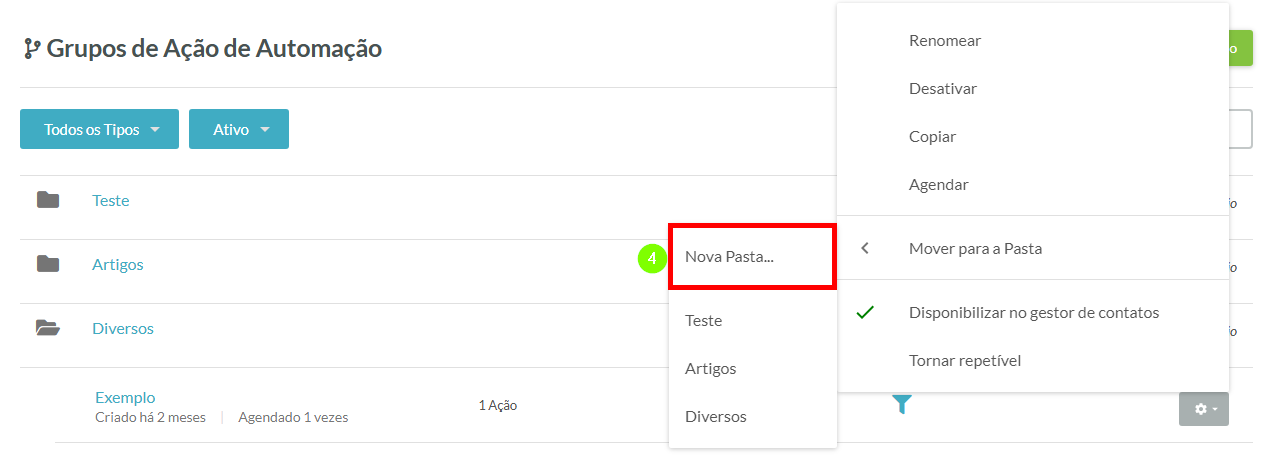
- Digite um nome para a pasta.
- Clique em OK.
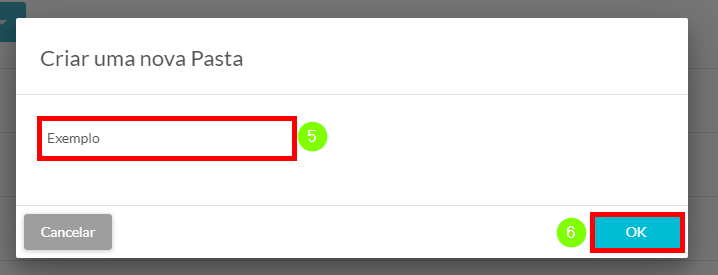
Nota: Após criar uma pasta de grupos de ação, você pode editar o nome da pasta a qualquer momento no menu Grupos de Ação. Clique no ícone ![]() Editar ao lado de uma pasta para editar o nome
Editar ao lado de uma pasta para editar o nome
Movendo Grupos de Ação
Você pode mover um grupo de ação de uma pasta para outra. Para mover grupos de ação, comece pela seção Automação > Grupos de Ação na barra de ferramentas à esquerda.
- Localize o grupo de ação desejado e clique
 Opções.
Opções. - Clique em Mover para Pasta.
- Selecione a pasta para mover o grupo de ação.
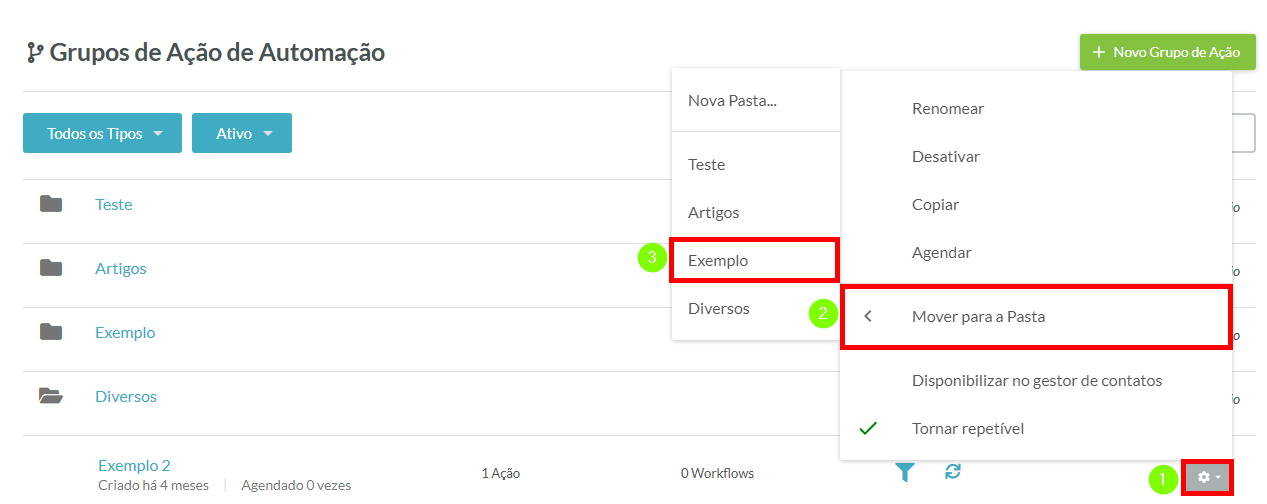
Renomeando Grupos de Ação
Você pode renomear grupos de ação conforme necessário. Para renomear um grupo de ação, comece pela seção Automação > Grupos de Ação na barra de ferramentas à esquerda.
- Localize o grupo de ação desejado e clique
 Opções > Renomear.
Opções > Renomear.
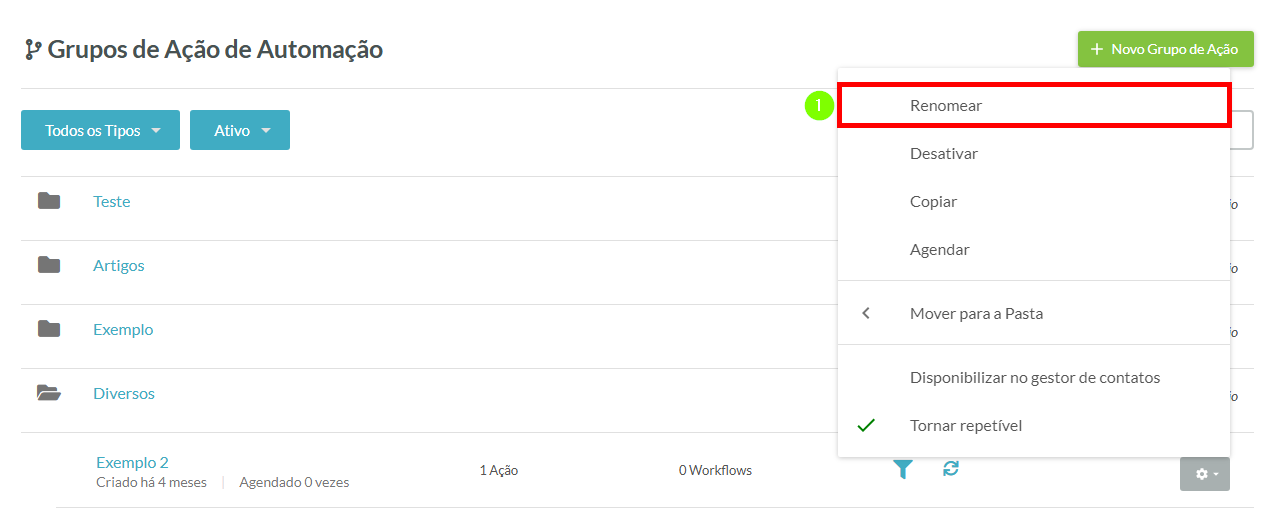
- Digite um novo nome para o grupo de ação.
- Clique em OK.
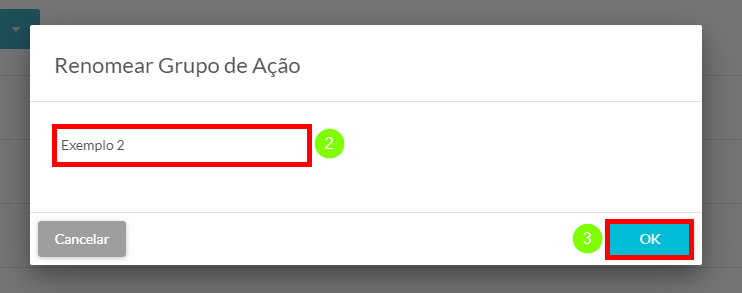
Copiando Grupos de Ação
Você pode copiar grupos de ação existentes. Para copiar um grupo de ação, comece pela seção Automação > Grupos de Ação na barra de ferramentas à esquerda.
- Localize o grupo de ação desejado e clique
 Opções > Copiar.
Opções > Copiar.
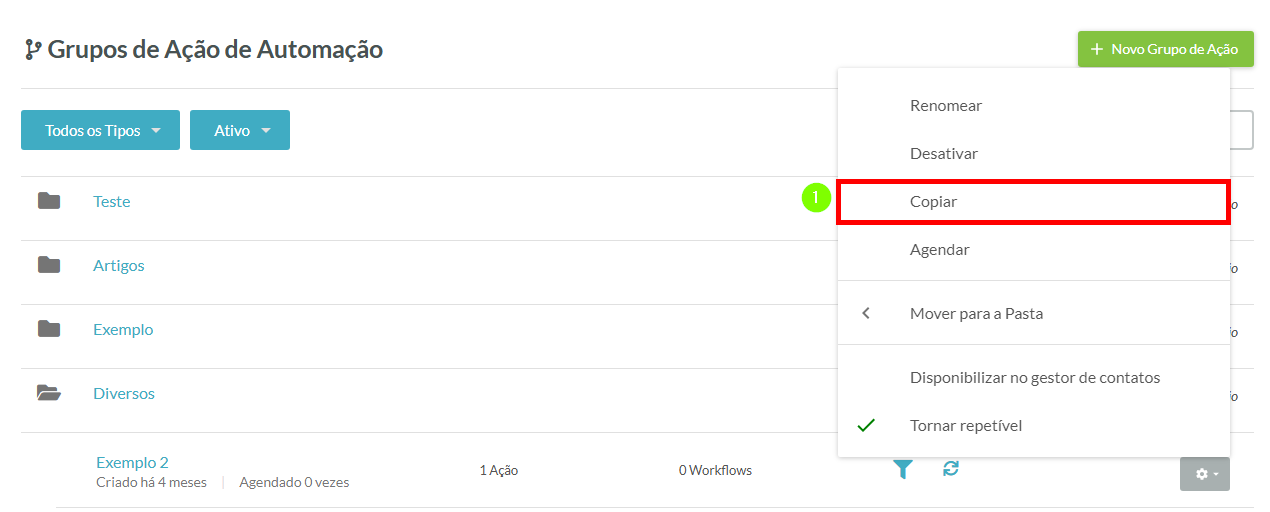
- Digite um nome para o grupo de ação copiado.
- Clique em OK.